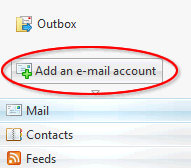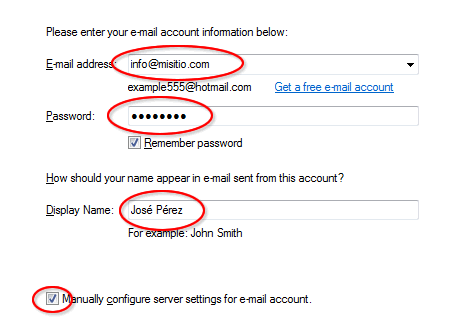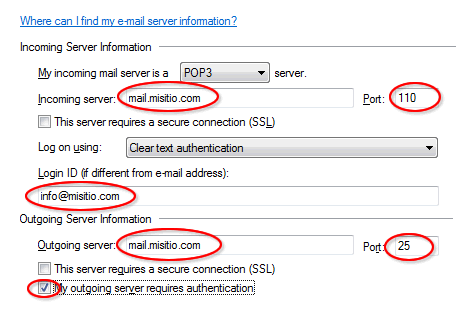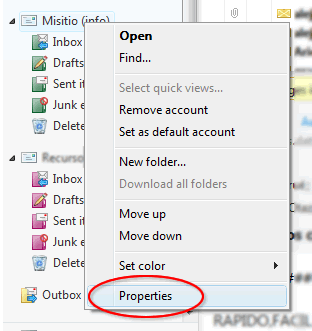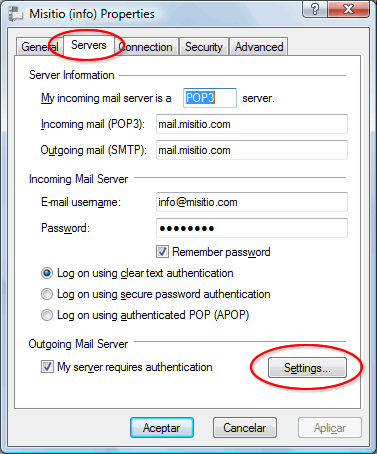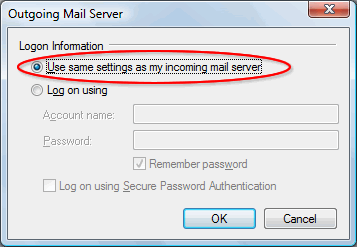Para tu comodidad, te ofrecemos configurar tus nuevas cuentas de correo electrónico en Windows Live Mail. Te explicamos cómo hacerlo paso a paso:
1.- Abre Windows Live Mail en tu PC personal o del trabajo.
2.- En el menú del margen izquierdo haz click sobre “Agregar una nueva cuenta” (“Add an e-mail account”).
3.- En la nueva ventana deberás ingresar tres datos: dirección de correo, contraseña y tu nombre, de la siguiente manera:
- Dirección de correo: Es la cuenta de correo que estás configurando. En nuestro ejemplo, info@misitio.com.
- Contraseña: La contraseña que asignaste a la cuenta de correo desde el panel de control Ferozo.
- Nombre: Es el nombre del titular de la cuenta (puede ser una persona o una empresa). En nuestro ejemplo, José Pérez.
Asegúrate de tildar la opción “Configurar los servidores de correo en forma manual” (“Manually configure server settings for e-mail account”).
Luego, haz click en “Siguiente”.
4.- Ahora se te pedirá que configures el servidor de correo.Estás configurando una cuenta POP3, con las siguientes características:
- Servidor de correo entrante: Lleva la forma mail.tu-dominio. En nuestro ejemplo, mail.misitio.com. El puerto que debes indicar es el 110.
- ID de logueo: Es la cuenta de correo que estás configurando. En nuestro ejemplo, info@misitio.com.
- Servidor de correo saliente: Al igual que el correo entrante, lleva la forma mail.tu-dominio. En nuestro ejemplo, mail.misitio.com. El puerto que debes indicar es el 25.
Asegúrate de dejar tildada la opción “Mi servidor de salida requiere autenticación” (“My outgoing server requires authentication”) y haz click en “Siguiente”. El asistente para la instalación te indicará que todos los datos requeridos ya fueron suministrados. Haz click en “Finalizar”.
Importante:
De no funcionar la conexión SMTP con el puerto 25 que los clientes de correo colocan por defecto, prueba cambiándolo por el puerto 587. Esto se debe a que existen proveedores de internet (ISP) que bloquean el puerto estandarizado de conexión SMTP (25).
5.- Ahora, vamos a revisar que el correo saliente haya quedado correctamente configurado. Para eso, ubica tu cuenta en el listado del margen izquierdo, haz click en el botón derecho del mouse sobre el nombre de la cuenta y elige “Propiedades” (“Properties”).
6.- En la pestaña “Servidores” (“Servers”), haz click en “Propiedades” (“Settings”), junto a “Mi servidor requiere autenticación”.
7.- Ahora, simplemente asegúrate que esté tildada la opción “Usar misma configuración que el servidor de correo entrante” (“Use same settings as my incoming mail server”).
Luego, presiona “Ok” y “Aceptar” para regresar a Windows Live Mail.
¡Eso es todo! Ya puedes empezar a enviar y recibir correo.